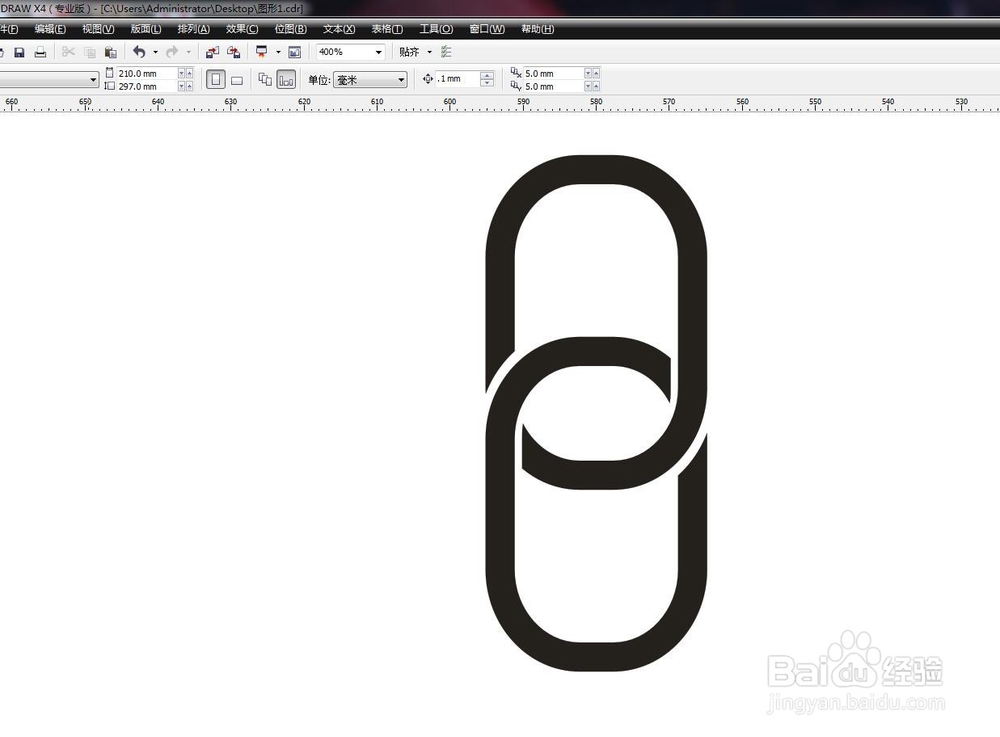1、绘制一个矩形,变为圆角首先启动CorelDRAW软竭惮蚕斗件,新建一个文件,再工具栏中选择矩形工具,使用形状工具拖动一个节点,变为圆角矩形,也可以直接在属性栏设置数值
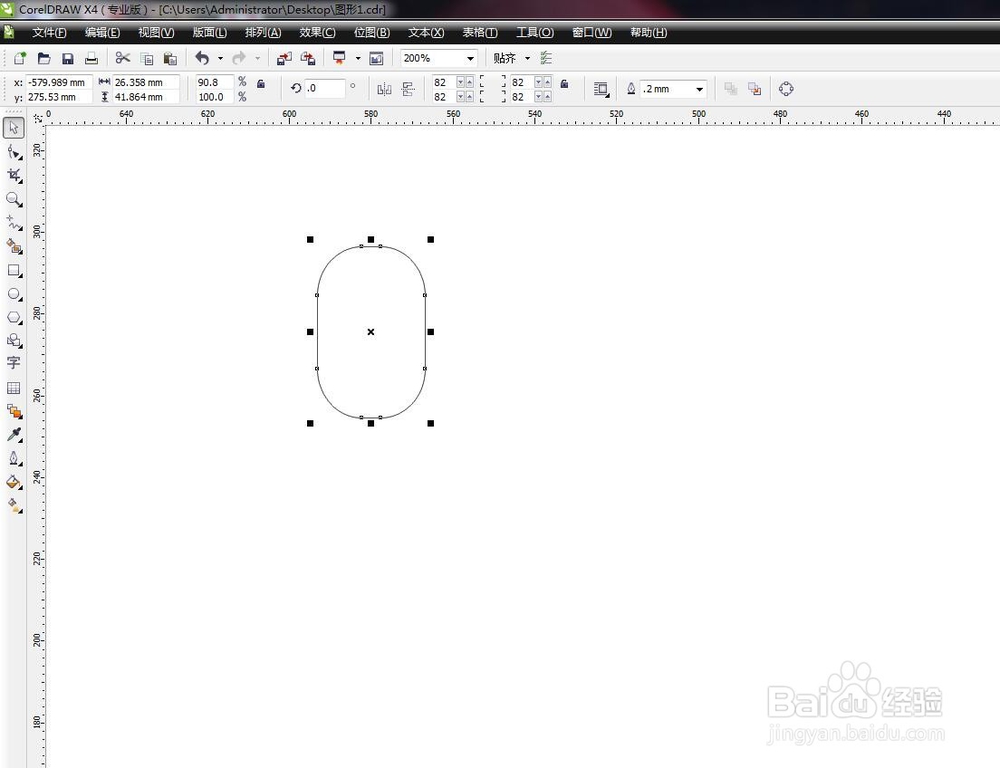
2、加粗轮廓,设置为4将圆角矩形的轮廓加粗,我设置为4、直接在属性栏中输入数值4、这个数值的大小根据图形的大小来确定,图形越大,数值越高
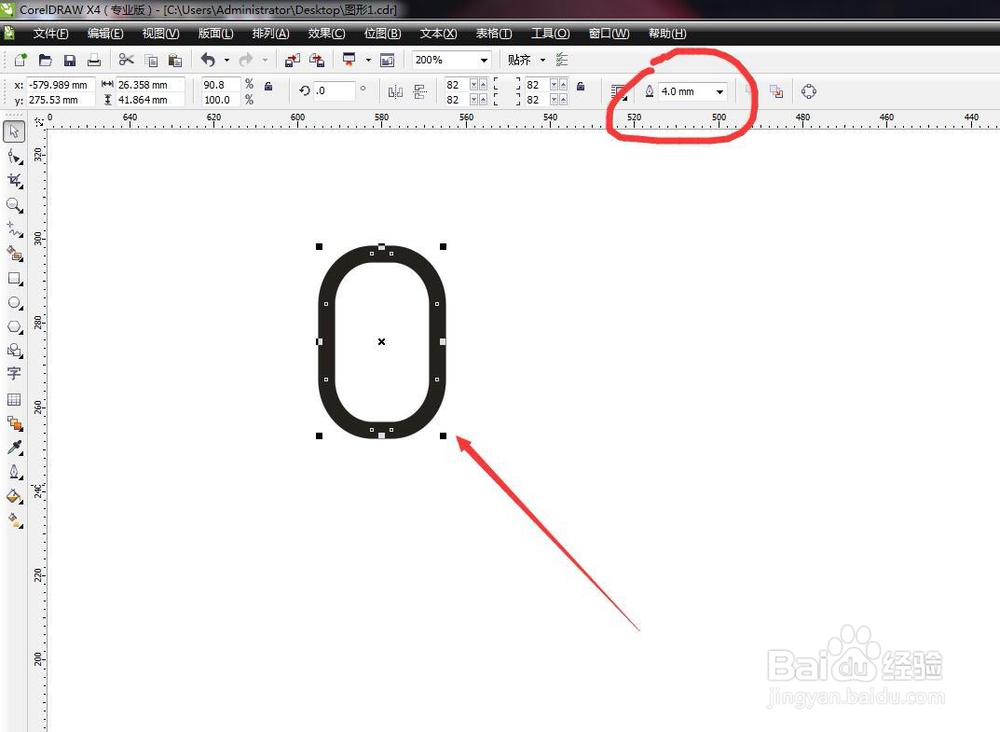
3、向下复制一层,轮廓设置为6我们将圆角艏婊锬曛矩形向下拖动,拖动的同时按住CTRL键可以直线移动。不要松开鼠标,点击鼠标右键,即可复制一个,将轮廓边数值设置为6
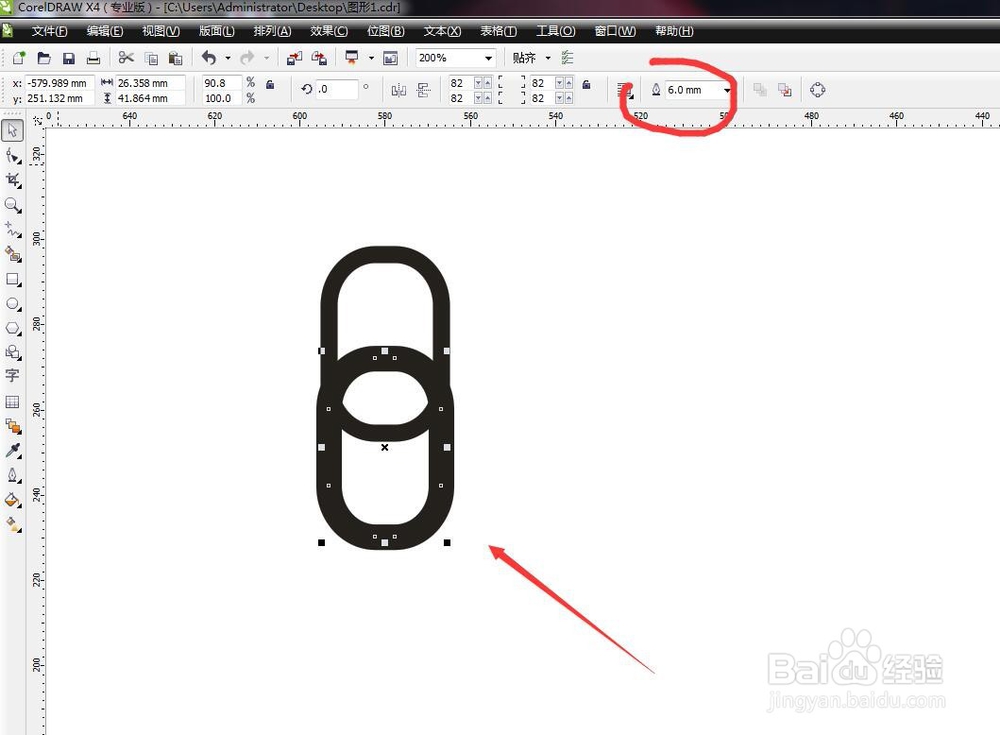
4、将矩形转化为对象选中上边的小矩形,点击排列菜单栏中将轮廓转化为对象。然后选择下面的矩形转化为曲线,在上侧和右侧分别双击添加两个节点
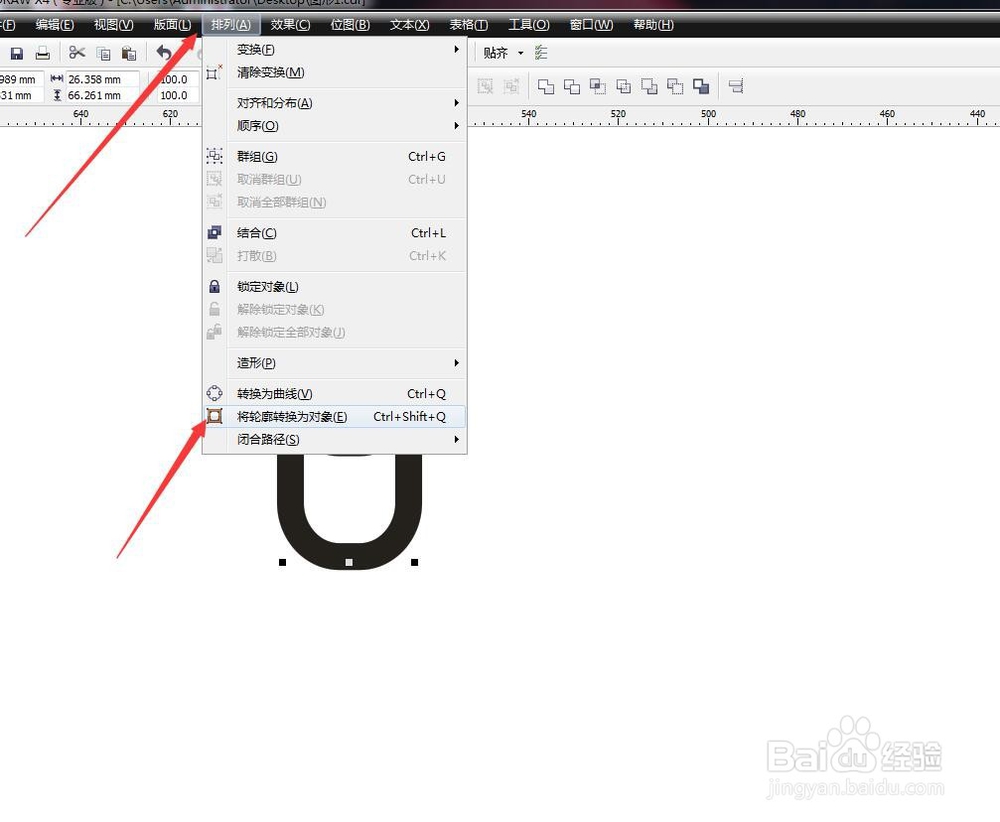
5、断开节点,进行删除将我们刚才添加的两个节点选中,使用形状工具,然后属性栏左侧有一个断开节点的图标,我们点击一下,这两个点就会断开,选择多余的部分删除
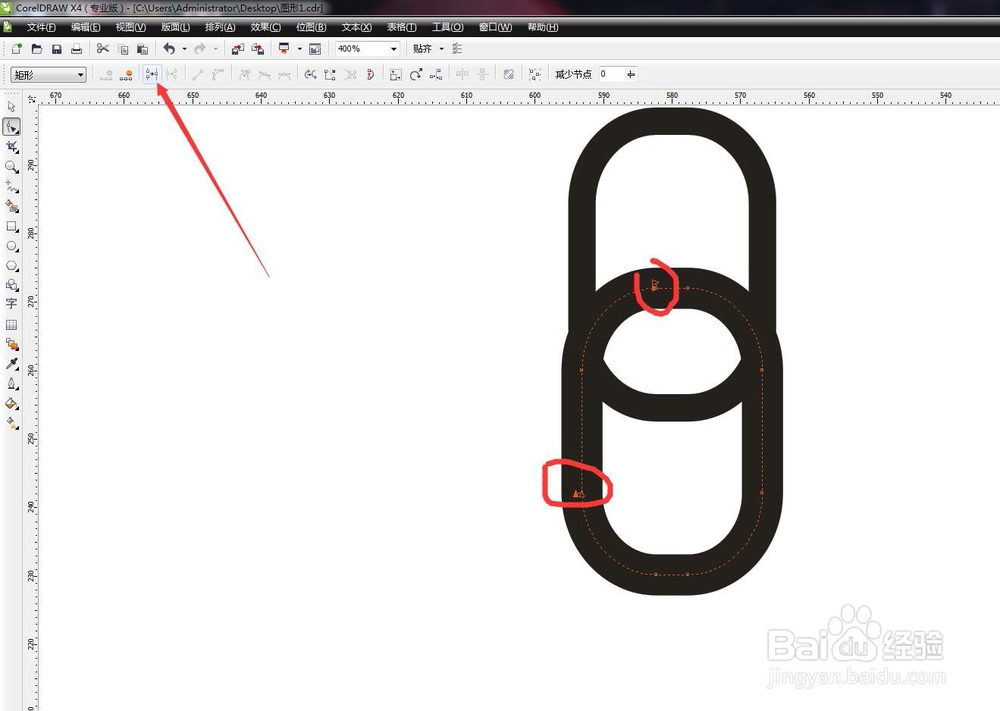
6、剩下的线去修剪矩形将多余的部分全部删除,仅剩下左侧上方的线,我们全部框线,对矩形进行修剪,在属性栏中选择修剪工具,删掉多余的 线
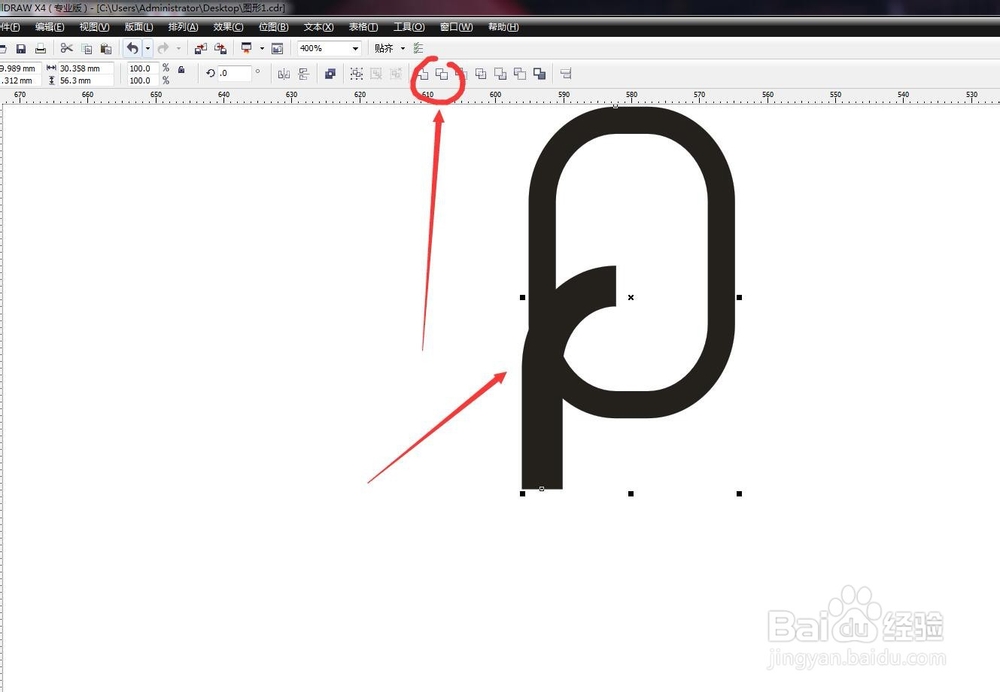
7、向右侧翻转一个图形选择我们修剪好的图形,按住CTRL键,然后选中向右侧拖动,可以向右侧翻转一个同等大小的图形
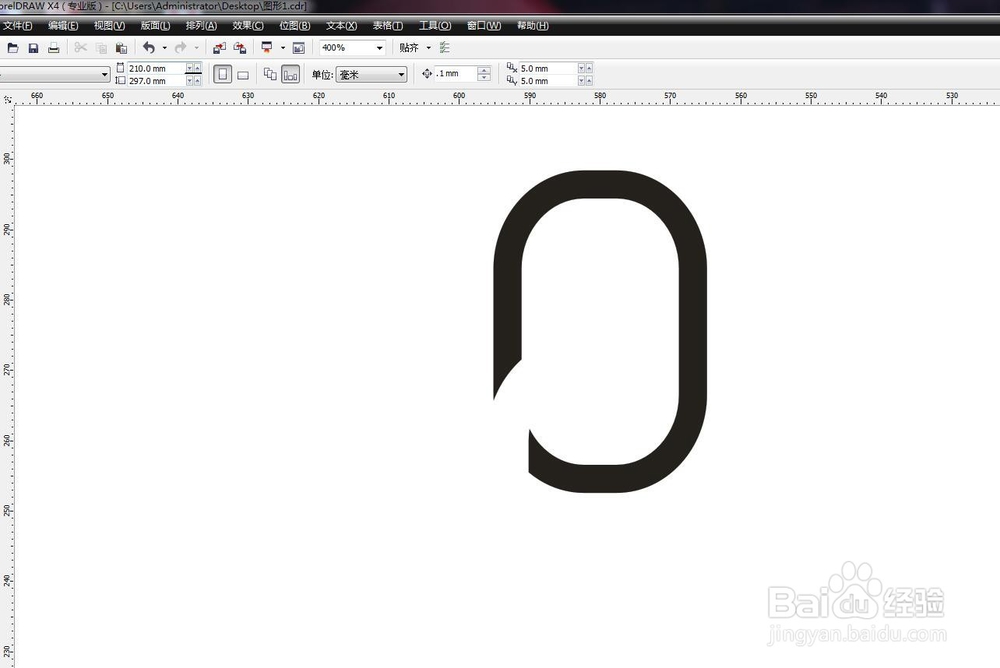
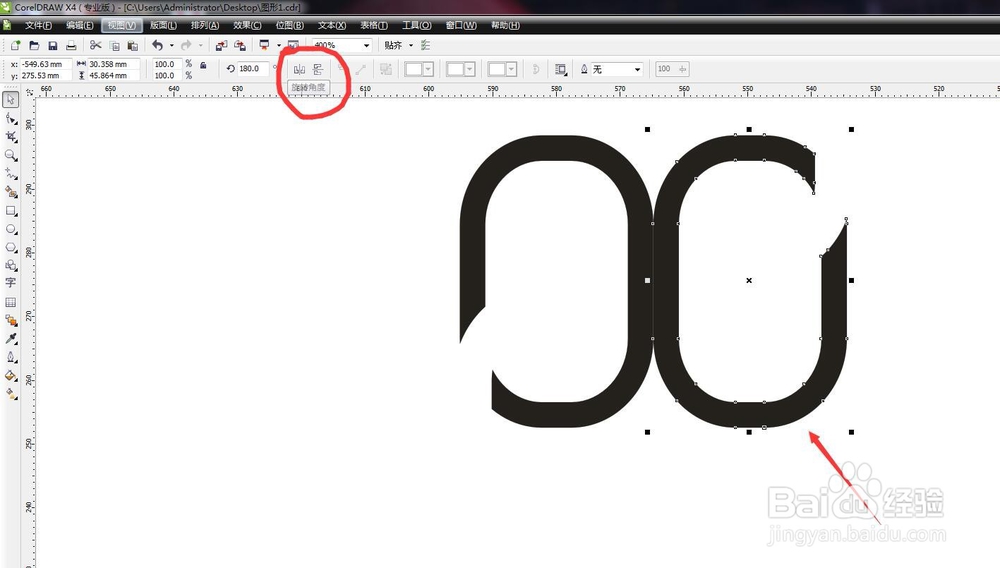
8、将翻转的图形进行位置的摆放将我们翻转的图形向下移动,移动到缺口的位置,对齐,两个图形应该是垂直居中对齐的,将位置调整好,完成